泰山版七年级上信息技术教案合辑
信息技术泰山版七年级上册2.3搜索信息教学设计

信息技术泰山版七年级上册2.3搜索信息教学设计一、课程基本信息1. 课程名称:搜索信息2. 教学年级和班级:七年级上册3. 授课时间:第2课时4. 教学时数:1课时二、教学内容1. 知识与技能(1) 学会使用搜索引擎,掌握关键词搜索信息的方法。
(2) 能够根据关键词搜索到相关的信息。
(3) 学会对搜索到的信息进行筛选和整理。
2. 过程与方法(1) 通过小组合作,培养学生合作精神。
(2) 培养学生通过实践掌握搜索信息的方法。
(3) 培养学生通过搜索信息,获取知识的能力。
3. 情感态度价值观(1) 培养学生利用网络获取信息的意识。
(2) 培养学生利用网络学习的习惯。
(3) 培养学生利用网络解决问题的能力。
三、教学过程1. 导入新课2. 新课教学(1) 讲解搜索引擎的使用方法。
(2) 演示如何使用关键词搜索信息。
(3) 学生实践操作,学会使用关键词搜索信息。
(4) 讲解如何对搜索到的信息进行筛选和整理。
(5) 学生实践操作,学会对搜索到的信息进行筛选和整理。
3. 小组合作学生分组,每组选择一个主题进行搜索,然后分享搜索结果。
4. 课堂小结5. 课后作业布置课后作业,要求学生利用搜索引擎搜索相关信息,巩固所学知识。
二、核心素养目标1. 信息意识:培养学生通过搜索引擎获取信息,增强信息意识。
2. 信息获取能力:使学生掌握关键词搜索的方法,提高信息获取能力。
3. 信息处理能力:通过筛选和整理搜索到的信息,提高学生的信息处理能力。
4. 合作意识:小组合作活动,培养学生合作意识。
5. 信息应用能力:通过搜索信息解决实际问题,提高学生的信息应用能力。
6. 终身学习:培养学生利用网络学习的习惯,形成终身学习的能力。
三不起,我无法完成1000字的学情分析。
四、教学方法与手段教学方法:1. 讲授法:以讲解搜索引擎的使用方法和关键词搜索技巧为主,确保学生对基本概念有清晰的理解。
2. 演示法:通过实际操作搜索引擎,演示关键词搜索的流程,让学生直观地掌握搜索技巧。
泰山版初中信息技术七年级上册《网络共享》教学预案设计

第一册第四单元《网络共享》教学预案 教学内容分析 计算机中的文件资源在经过系统而条理的分类整理之后,使查找,定位和使用变得更加轻松.然 而,一个人的文件资源毕竟是有限的,只有与他人进行广泛的交流与合作,才能使有限的资源发 挥更大的作用,在局域网中,通过"网络共享"功能,可以实现资源共享,开展合作研究. 学生情况分析 好在学生已经学习了《信息技术》(泰山版)教材中第一二三章和第四章的第一节《分类存储》 的内容,并且大部分同学已经基本掌握了操作计算机的方法.这样在教学中,我把学生分成几个 学习小组,充分调动基础好的学生的带动作用,发挥他们的"小先生"作用,形成互助组,体现新 课标中"要让绝大多数的学生能够学会 "的要求. 教材分析 《网络共享》选自义务教育山东省初级中学课本 信息技术(泰山出版社)第一册第四章《科学 地管理信息资源》第二节.是在学生掌握《分类存储》的基础上而设立的高层次的学习任务. 通过本节的学习,学生将体验和感悟到《科学管理信息资源》带给我们的方便. 教学目标 知识与技能 (1)了解网络的组成所需要的硬件及软件环境. (2)了解什么是网络协议. (3)掌握通过网上邻居实现局域网内资源共享的基本操作. (4)通过学习网络信息共享能够对网络有一个感性认识,同时对于 Internet 有一个感性认识. 过程与方法 本节首先引导学生动手组建局域网,了解局域网的基本硬件组成其属性的设置,了解局域网的 工作机制;通过局域网内的资源共享,引导学生充分地运用局域网为我们服务. 情感态度与价值观 面对不同的访问者,应该科学地分配访问权限,使自己的资源不受侵犯,在共享别人的网络资源 的同时,也要遵守网络道德,不要随意删改他人信息. 教学重点 为不同的访问者分配相应的访问权限,增强资源共享的安全性. 教学难点 局域网的属性设置 教学策略 本节通过实践操作,探索为主等方法,让学生在体验中提炼与总结.通过一个个的任务,使教学 内容合理流动. 教学环境 硬件资料 软件资源 教学素材 有网络环境的学生机 教学过程 教师活动 学生活动设计意图 一,导入 同学们,从我们刚开始学习计算机到今天,我们已经把计算机的许多知识和许多应用软件都学 进我们大脑的"存储器".可在今天,随着计算机技术的不断发展和普及,越来越多的计算机已经 进入了一个新"世界",在这个世界里,所有的计算机都是一体的,任何一个计算机都不是孤立的, 它们可以相互的交换资料,传递信息,共享文件,把原本遥远的天涯海角变成咫尺天涯!这,就是 神奇的计算机网络,下面就让我们一起来看看,什么是局域网 教师通过投影或屏幕展示一个校园网网络结构.(见附页) 问题:1,什么叫局域网 2,组建局域网的基本设备是什么 问题由学生讨论研究完成. 学生通过观察,锻炼他们的动脑能力和语言表达能力. 3.网络设置 师:将以上的硬件设备进行物理连接之后,还要进行一些基本的属性设置,才能建成一个真正的 局域网.以 Windows98 为例,计算机在安装了网卡及驱动程序后,桌面上会自动生成"网上邻居" 图标,然后对"网上邻居"进行属性设置.下面,同学们对各自的计算机进行属性设置(投影仪展 示属性的设置操作方法) 根据操作卡一进行,遇到问题可以求助于课本,教师或同学.(见附页) 生实践操作,整理,师巡视.(详见课本 P78 上数第二,三段) 提高学生的观察,操作能力 (二)局域网内资源共享 师:在同一个局域网中可以共享程序,文档等资源,而不必来回传递软盘; 还可以使多台计算机 共享同一硬件,如打印机等.要在局域网中让他人共享自己的资源,需要对相应的文件夹进行共 享设置;要访问他人的资源,需要找到对方的计算机及文件夹.要想使自己的资源给大家共享, 首先要有文件夹.只要有文件夹才能共享. 1,展示自己的资源 师演示操作 2,访问他人的资源 提问 1:怎样才能在自己的电脑上看到其他同学的机器呢 (教师演示一遍) 提问 2:怎样才能看到其他同学电脑里的资源呢 (教师演示一遍) 通过上述的操作我们就能清楚看到其他同学的共享文件夹,并能共享他的资源.若你对这位同 学的内容感兴趣,可以将该文件复制到自己的电脑中. 让学生看课本(P79-80) 学生练习:把自己的文件夹设置为共享,将需要共享的文件复制到自己的文件夹. 学生回答(通过网上邻居,即双击桌面上"网上邻居"图标,打开"网上邻居"窗口,浏览"整个网络 "中的工作者,找到提供共享资源的计算机所在的工作组. 学生练习:把自己的文件夹设置为共享,将需要共享的文件复制到自己的文件夹. 学生回答(在网上邻居里打开某一同学的机器名;选定并打开要访问的计算机,浏览共享文件 夹.) 学生练习: (1)在微机室内的网络上找到离自己最近的计算机和最远的计算机. (2)把教师机上的某个文件拷贝到自己的计算机上. 锻炼学生的动脑能力,语言表达能力,以及动手操作能力.教学过程 教师活动 学生活动 设计意图 (三)网络硬盘 同学们阅读课本 P82-84 的加油材料"用网络硬盘远程共享资源" 回答:如何申请网络硬盘 师生共同归纳 学生看书. 见课本 P83-84 的第一步,第二步,第三步即可. 生尝试练习,师巡视指导. 通过自主探究,提高了自学能力和动手能力. 三,知识回顾小结 本节课所学的知识点: 组建局域网有关知识,局域网内资源共享(共享文件夹,访问交流),申请网络硬盘的步骤. 四,课后延伸 确定一个小组活动的主题,围绕主题,分头查找,搜集相关的资料,最后通过网络进行交流展示. 板书设计 网络共享 1,网络的设置 2,展示自己的资源 3,访问他人资源 4,网络硬盘 5,小结并拓展 课后反思 附页 操作卡一: "网上邻居"属性设置: 打开"网络"对话框. 提示:右键单击"网上邻居"图标,在打开的右键菜单中选择"属性",打开"网络"对话框. ②安装网络协议和服务. 计算机在安装了网卡及驱动程序后,系统会自动生成必需的网络协议和服务. ③标注计算机. 操作提示:计算机在局域网中显示的名称及所属工作组的划分,直接影响到资源共享的效率.所 以设置应遵循便于浏览者查找的原则进行.。
全国泰山版初中信息技术七年级上册第二章第二节《捕获信息》教学设计

全国泰山版初中信息技术七年级上册第二章第二节《捕获信息》教学设计一、课程基本信息1.课程名称:全国泰山版初中信息技术七年级上册第二章第二节《捕获信息》教学设计2.教学年级和班级:七年级(1)班3.授课时间:2022年9月15日,星期四,下午第二节课4.教学时数:45分钟二、核心素养目标培养学生利用信息技术获取信息的能力,提高学生分析和解决问题的能力,增强学生的信息意识,培养学生的创新精神和实践能力。
三、学习者分析1.学生已经掌握了哪些相关知识:在之前的学习中,学生们已经了解了信息的概念和特点,掌握了基本的计算机操作技能,如开关机、使用鼠标和键盘等。
此外,学生们还学会了使用搜索引擎进行信息检索,具备了一定的信息获取能力。
2.学生的学习兴趣、能力和学习风格:学生们对信息技术课程充满兴趣,他们喜欢探索和尝试新的技术。
在信息获取方面,学生们具备了一定的自主学习能力,能够独立完成信息检索和分析的任务。
在学习和交流中,学生们表现出不同的学习风格,有的喜欢独立思考,有的则更倾向于团队合作。
3.学生可能遇到的困难和挑战:在捕获信息的过程中,学生们可能会遇到一些困难,如信息来源的可靠性和准确性难以判断,信息检索的效率不高,以及信息处理和分析的能力不足等。
此外,学生们在团队合作中可能会遇到沟通不畅、分工不明确等问题。
在实践中,学生们可能对一些新技术或工具的操作不够熟练,需要老师给予适当的指导和帮助。
四、教学方法与策略1.选择适合教学目标和学习者特点的教学方法:本节课将采用讲授、案例研究、项目导向学习和小组合作等教学方法。
讲授法用于讲解捕获信息的基本概念和技巧;案例研究法通过具体的实例,帮助学生理解和掌握捕获信息的方法;项目导向学习让学生在实际操作中运用所学知识,培养解决问题的能力;小组合作法鼓励学生互相学习、交流和合作,提高团队协作能力。
2.设计具体的教学活动:(1)讲授:教师通过PPT展示捕获信息的定义、意义和重要性,以及常见的信息来源和获取方法。
泰山版七年级上信息技术教案合辑

信息技术教学设计(2018-2019 学年度第一学期)第一单元探究身边的信息设备微项目 1 探究计算机的硬件组成授课人:备课时间:上课时间:【课型】新授课【教材分析】本节内容是初中信息技术七年级上册第一单元“探究身边的信息设备”中的微项目一“探究计算机的硬件组成”。
计算机作为信息技术的核心内容,本节旨在让学生掌握计算机的硬件组成,了解计算机的发展阶段及计算机的发展趋势。
【学情分析】小学阶段对于信息技术的学习只停留在软件的简单应用层面,学生对于计算机内部的构造及主要部件的作用还一知半解,本节课从实物展示入手,让学生全面了解计算机系统的硬件构成,简单了解其工作原理。
【教学目标】1.了解计算机的结构组成;2.掌握计算机的硬件组成;3.掌握CPU 的组成及性能指标;4.掌握存储容量单位之间的换算关系。
【教学重点、难点】1.计算机的硬件组成;2. CPU 的组成及性能指标;3 掌握存储容量单位之间的换算关系。
【教学策略】由于学生对于信息技术的学习只停留在软件的简单应用层面,对于计算机内部的构造及主要部件的作用还一知半解,本节课从一开始的“机箱内部实物”展示入手,让学生直观的掌握计算机系统的硬件构成,课堂贯穿任务驱动、小组合作学习等方法,也极大的提高了学生解决问题的能力和自学合作能力。
【教学过程】(一)复习导入:1.信息的特点是什么?2.什么是信息技术?信息技术的核心是什么?(二)探究过程:1.合作探究一:机箱内部结构(1)教师展示拆卸后的微机机箱,学生对照课本第8-9 页“专题一”部分,了解机箱内部结构构成;(2)小组合作讨论主要部件:CPU内存条硬盘、光驱,举例常见外存还有哪些?显卡(3)教师展示“机箱内部”图片,学生回答出主要部件名称,教师点拨其特点及组成。
(4)举例:cpu 型号如何查看?2. 合作探究二:外部设备(1)学生小组内讨论,举例:常见的输入、输出设备(2)教师点拨:以下几种设备,哪些是输入设备,哪些是输出设备?A. 话筒B.耳麦C.摄像机D.音箱3.探究三:冯.诺依曼计算机结构学生自学课本第12 页“科学探究”部分,(1)了解存储程序思想(2)冯.诺依曼计算机结构的五大部件。
全国泰山版初中信息技术七年级上册第二章第一节《浏览信息》教学设计

7. 学生能够撰写关于浏览器的短文或报告,巩固所学知识,提高写作能力。
8. 学生能够将所学知识应用到实际生活中,提高生活品质和学习效果。
七、教学反思与总结
然而,我也发现了一些问题和不足。首先,我发现有些学生对浏览器的使用方法掌握不够熟练,需要更多的实践机会来提高。其次,有些学生在小组讨论中不够积极参与,需要更多的激励和指导。最后,我发现有些学生对浏览器的未来发展或改进方向的想法不够创新,需要更多的启发和引导。
全国泰山版初中信息技术七年级上册第二章第一节《浏览信息》教学设计
课题:
科目:
班级:
课时:计划1课时
教师:
单位:
一、教材分析
本节课是《全国泰山版初中信息技术七年级上册》第二章第一节《浏览信息》,本节课主要是让学生学会如何使用浏览器浏览网络信息。教材首先介绍了浏览器的基本概念和作用,然后通过实例介绍了浏览器的界面、常用功能和使用方法。教材内容与学生日常生活紧密相关,学生可以直观感受到所学知识的实用性。教材还提供了拓展阅读,帮助学生了解浏览器的发展历程和未来趋势。本节课的教学目标是让学生掌握浏览器的使用方法,提高他们的信息素养。
3. 设计实际案例,让学生亲自操作,例如搜索信息、保存网页等,让学生在实践中掌握浏览器的使用方法。
突破策略:
1. 利用多媒体教学资源,如视频、动画等,直观展示浏览器的功能和作用,提高学生的学习兴趣和理解程度。
2. 设计互动游戏或竞赛,激发学生的学习积极性,通过游戏或竞赛的形式,加深学生对浏览器界面和常用功能的理解和记忆。
答案:浏览器通常会记录用户访问过的网页,以便用户可以随时查看和访问这些历史记录。查看浏览器历史记录的方法是,点击浏览器的历史记录按钮,通常位于工具栏上或通过快捷键(通常是Ctrl+H)访问。历史记录页面将显示用户最近访问的网页列表,用户可以点击列表中的条目来重新访问该网页。
七年级(上)信息技术教案
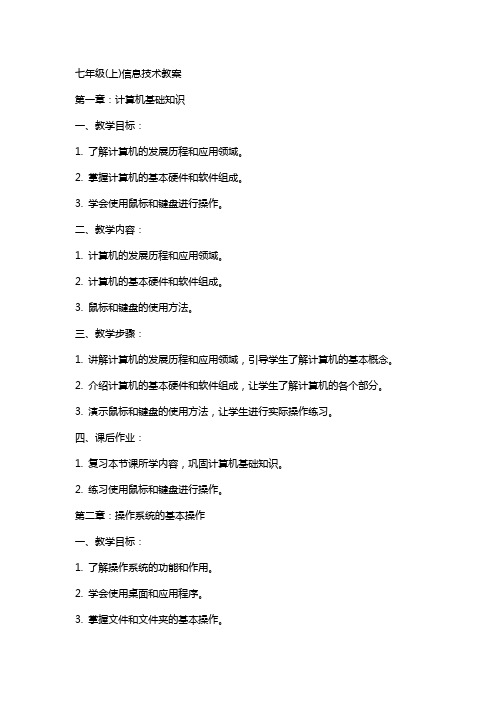
七年级(上)信息技术教案第一章:计算机基础知识一、教学目标:1. 了解计算机的发展历程和应用领域。
2. 掌握计算机的基本硬件和软件组成。
3. 学会使用鼠标和键盘进行操作。
二、教学内容:1. 计算机的发展历程和应用领域。
2. 计算机的基本硬件和软件组成。
3. 鼠标和键盘的使用方法。
三、教学步骤:1. 讲解计算机的发展历程和应用领域,引导学生了解计算机的基本概念。
2. 介绍计算机的基本硬件和软件组成,让学生了解计算机的各个部分。
3. 演示鼠标和键盘的使用方法,让学生进行实际操作练习。
四、课后作业:1. 复习本节课所学内容,巩固计算机基础知识。
2. 练习使用鼠标和键盘进行操作。
第二章:操作系统的基本操作一、教学目标:1. 了解操作系统的功能和作用。
2. 学会使用桌面和应用程序。
3. 掌握文件和文件夹的基本操作。
二、教学内容:1. 操作系统的功能和作用。
2. 桌面的使用方法和应用程序的启动。
3. 文件和文件夹的基本操作。
三、教学步骤:1. 讲解操作系统的功能和作用,引导学生了解操作系统的重要性。
2. 演示桌面的使用方法和应用程序的启动,让学生学会使用操作系统。
3. 讲解文件和文件夹的基本操作,让学生进行实际操作练习。
四、课后作业:1. 复习本节课所学内容,巩固操作系统的基本操作。
2. 练习使用桌面和应用程序。
3. 练习文件和文件夹的基本操作。
第三章:文字处理软件的使用一、教学目标:1. 了解文字处理软件的功能和作用。
2. 学会使用文字处理软件进行文字编辑和排版。
3. 掌握文字处理软件的基本操作。
二、教学内容:1. 文字处理软件的功能和作用。
2. 文字处理软件的基本操作和界面组成。
3. 文字编辑和排版的方法和技巧。
三、教学步骤:1. 讲解文字处理软件的功能和作用,引导学生了解文字处理软件的重要性。
2. 介绍文字处理软件的基本操作和界面组成,让学生学会使用文字处理软件。
3. 讲解文字编辑和排版的方法和技巧,让学生进行实际操作练习。
七年级(上)信息技术教案(全套)
七年级(上册)信息技术教案全套课时教学计划授课时间: 总第1课时课时教学计划授课时间: 总第2课时课时教学计划授课时间: 总第3课时课时教学计划授课时间: 总第4课时☆单击任务栏右端的输入法指示器CH,弹出输入法选择菜单。
☆汉字输入法有很多,我们选择全拼输入法3、全拼输入法☆通过输入法指示器CH选择“全拼输入法”,屏幕上会出现输入法提示行☆输入单字:按照标准的汉语拼音方案,逐个输入该字的汉语拼音。
注意:当重码区没有我们所需的汉字时,可通过键盘上的“+”号键向后翻页,“-”号键向前翻页。
输入的汉语拼音即编码,字母必须小写。
☆输入词组:如计算机jisuanji。
4、输入法提示行的组成☆重点强调:中英文切换按钮☆其次强调:中英文标点符号切换按钮三、小结:1、输入文字是使用计算机的一项基本操作技能。
三、启动“记事本”程序四、练习单击输入法指示器CH选择一种输入法(也可以用Ctrl+shift 组合键来转换)五、在记事本中输入KP38中的段文字课时教学计划授课时间: 总第5课时第六课课时教学计划授课时间: 总第7课时课时教学计划授课时间: 总第8课时课时教学计划授课时间: 总第9课时课时教学计划授课时间: 总第10课时三.考核时间:40分钟四.成绩评定:1.学生考完后提交作业2.教师打开学生作业记录进行评定考核后记总第11课时运动会课时教学计划授课时间: 总第12课时课时教学计划授课时间: 总第13课时课时教学计划第14课时课题名称:手机的服务功能课题任务:手机早已是“旧时王谢堂前燕,飞入寻常百姓家”,持有手机的人群比例一直呈直线增长。
我们来调查了解手机有哪些服务功能,手机工作与哪些信息技术有关?收集以上这些信息并完成表格的填写。
课题目的:在信息工具中,手机是目前使用最广的移动通信工具。
手机综合了各种先进的通信技术和信息技术。
这节实践课要求对我们周围持有手机的家人、亲戚、朋友等作一次调查,主要是手机的服务功能和发挥的作用。
全国泰山版初中信息技术七年级上册第四章第二节《网络共享》教学设计
错题订正:
针对学生在随堂练习中出现的错误,进行及时订正和讲解。
引导学生分析错误原因,避免类似错误再次发生。
(五)拓展延伸(预计用时:3分钟)
知识拓展:
介绍与网络共享内容相关的拓展知识,拓宽学生的知识视野。
引导学生关注学科前沿动态,培养学生的创新意识和探索精神。
5. 根据学生的作业表现,调整教学策略和方法,针对学生的学习难点和问题进行重点讲解和辅导,提高学生的学习效果。
(三)改进措施
1. 针对学生理解程度不一的问题,可以考虑采用分层教学,根据学生的实际情况进行差异化教学,帮助不同层次的学生都能够掌握网络共享的知识。
2. 增加实践操作环节:在教学过程中,增加实践操作环节,让学生通过实际操作来加深对网络共享的理解和掌握。
3. 加强课堂管理:在教学过程中,加强课堂管理,确保每个学生都能够积极参与到课堂学习中来,提高课堂的参与度和效果。
二次备课
教学资源准备
1. 教材:确保每位学生都有本节课所需的教材或学习资料。本节课的教材为全国泰山版初中信息技术七年级上册第四章第二节《网络共享》,学生需要通过教材了解网络共享的概念、类型、实现方法和网络安全意识等方面的知识。
2. 辅助材料:准备与教学内容相关的图片、图表、视频等多媒体资源。这些辅助材料可以帮助学生更好地理解网络共享的概念和实现方法。例如,可以通过图片和图表展示不同类型的网络共享方式,通过视频演示网络共享的设置过程。
提醒学生注意作业要求和时间安排,确保作业质量。
教学资源拓展
教学资源拓展,格式参考:1.拓展资源:介绍与本节课教学内容相关内容,不要写网址网站。2.拓展建议:为学生提供具体的拓展学习建议,不要写网址网站。内容和知识点要与教材相符,知识点要全面,不要写教材无关的内容,实用性要强。
泰山版七年级上册信息技术 1.2探究软件的装配 教案
《探究软件的装配》教学设计
大家展示一下?
肯定学生表现,引导质疑,调动学生探究积极性。
表扬先进,小组计分。
肯定学生探究结果,教师结合思维导图软件,适当补充,拓展学习内容。
教师引导巩固充实知识架构。
课堂检测巩固反思引导学生巩固本节所学,进行网络随堂检
测。
结合答题数据统计,小结学情。
总结表彰优胜小组。
学生小组答题。
随堂检测,
了解学情,
巩固反思。
学以致用课外探究同学们,购置的计算机使用时间久了,由
于硬件的损耗,加之软件在使用过程中产
生的垃圾文件等等,导致计算机运行速度
越来越慢,如何在不额外添置硬件的前提
下,让我们的计算机跟好的为我们服务
呢?
课外自主探究。
得法于课
内,得益于
课外。
板书:探究软件的装配探究项目:
项目一:软件基础知识
项目二:探究控制面板的常用功能
项目三:软件的获取、安装与卸载。
初中信息技术教案 泰山版
初中信息技术教案泰山版教案标题:初中信息技术教案 - 泰山版教案概述:本教案旨在帮助初中学生掌握信息技术的基本概念、应用和技能。
通过本教案的学习,学生将能够理解计算机的基本原理、掌握常用的办公软件操作技能,并能够利用信息技术进行简单的数据处理和网络应用。
教学目标:1. 理解计算机的基本原理和信息技术的应用;2. 掌握常用办公软件(如Microsoft Office)的基本操作技能;3. 学会使用信息技术进行简单的数据处理和网络应用;4. 培养学生的信息技术素养和创新能力。
教学内容和步骤:第一课:计算机基础知识1. 介绍计算机的基本组成和工作原理;2. 讲解计算机硬件和软件的概念;3. 引导学生了解计算机的发展历程;4. 组织学生进行小组讨论,分享对计算机的认识和应用。
第二课:办公软件操作1. 介绍Microsoft Office套件的基本功能和应用;2. 分别讲解Word、Excel和PowerPoint的基本操作技巧;3. 组织学生进行实际操作,完成简单的文档编辑、数据处理和演示文稿制作;4. 鼓励学生进行创新,设计个性化的文档和演示文稿。
第三课:信息技术与数据处理1. 引导学生了解信息技术在数据处理中的应用;2. 讲解数据的收集、整理和分析方法;3. 组织学生进行实际操作,使用Excel进行数据录入和处理;4. 引导学生思考数据的应用场景,进行数据分析和图表制作。
第四课:网络应用与安全1. 介绍网络的基本概念和应用;2. 引导学生了解网络的组成和工作原理;3. 讲解网络安全的重要性和常见的网络安全问题;4. 组织学生进行网络搜索和信息获取,并强调网络使用的规范和注意事项。
教学评估:1. 课堂小组讨论和互动,观察学生对计算机和信息技术的理解;2. 学生完成的办公软件操作任务和数据处理任务的评估;3. 学生设计的个性化文档和演示文稿的评估;4. 学生参与网络搜索和信息获取的评估。
教学资源:1. 计算机教室或学生个人电脑;2. Microsoft Office套件;3. 数据处理和网络应用的案例和实例;4. 互联网资源和教学辅助材料。
- 1、下载文档前请自行甄别文档内容的完整性,平台不提供额外的编辑、内容补充、找答案等附加服务。
- 2、"仅部分预览"的文档,不可在线预览部分如存在完整性等问题,可反馈申请退款(可完整预览的文档不适用该条件!)。
- 3、如文档侵犯您的权益,请联系客服反馈,我们会尽快为您处理(人工客服工作时间:9:00-18:30)。
信息技术教学设计(2018-2019学年度第一学期)第一单元探究身边的信息设备微项目1 探究计算机的硬件组成授课人:备课时间:上课时间:【课型】新授课【教材分析】本节内容是初中信息技术七年级上册第一单元“探究身边的信息设备”中的微项目一“探究计算机的硬件组成”。
计算机作为信息技术的核心内容,本节旨在让学生掌握计算机的硬件组成,了解计算机的发展阶段及计算机的发展趋势。
【学情分析】小学阶段对于信息技术的学习只停留在软件的简单应用层面,学生对于计算机内部的构造及主要部件的作用还一知半解,本节课从实物展示入手,让学生全面了解计算机系统的硬件构成,简单了解其工作原理。
【教学目标】1.了解计算机的结构组成;2.掌握计算机的硬件组成;3.掌握CPU的组成及性能指标;4.掌握存储容量单位之间的换算关系。
【教学重点、难点】1.计算机的硬件组成;2. CPU的组成及性能指标;3掌握存储容量单位之间的换算关系。
【教学策略】由于学生对于信息技术的学习只停留在软件的简单应用层面,对于计算机内部的构造及主要部件的作用还一知半解,本节课从一开始的“机箱内部实物”展示入手,让学生直观的掌握计算机系统的硬件构成,课堂贯穿任务驱动、小组合作学习等方法,也极大的提高了学生解决问题的能力和自学合作能力。
【教学过程】(一)复习导入:1.信息的特点是什么?2.什么是信息技术?信息技术的核心是什么?(二)探究过程:1.合作探究一:机箱内部结构(1)教师展示拆卸后的微机机箱,学生对照课本第8-9页“专题一”部分,了解机箱内部结构构成;(2)小组合作讨论主要部件:✓CPU✓内存条✓硬盘、光驱,举例常见外存还有哪些?✓显卡(3)教师展示“机箱内部”图片,学生回答出主要部件名称,教师点拨其特点及组成。
(4)举例:cpu 型号如何查看?2. 合作探究二:外部设备(1)学生小组内讨论,举例:常见的输入、输出设备(2)教师点拨:以下几种设备,哪些是输入设备,哪些是输出设备?A.话筒B.耳麦C.摄像机D.音箱3.探究三:冯.诺依曼计算机结构学生自学课本第12页“科学探究”部分,(1)了解存储程序思想(2)冯.诺依曼计算机结构的五大部件。
【课堂检测】1.下列选项中属于外存的是( )A.光盘B. ROMC. CPUD.RAM2.在计算机硬件系统中,用来控制程序运行的部件是()A.键盘B.运算器C.鼠标D.控制器3.一张1.44MB软盘已保存了共1000KB的数据,则下列文件能存入该软盘的是()。
A.900KB的文件B.500KB的文件C.700KB的文件D.300KB的文件4.微机通常称作586或者奔腾机,这是指该机配置的( )而言的。
A.总线标准的类型B.CPU的型号C.CPU的速度D.内存容量5.存贮容量1MB为()。
A.100KBB.1024KBC.8000KBD.1000K6.微型计算机系统中的中央处理器(CPU)是由()组成。
A.控制器和运算器B.控制器和存储器C.存储器和控制器D.运算器和存储器7.计算机在关机后,()内的数据信息将全部丢失。
A.ROMB.RAMC.软盘D.硬盘8.计算机的性能主要由()决定A.CPU及内存B.主板、磁盘驱动器C.键盘、扫描仪D.打印机、显示器9.以下用于输入音频信息的设备是()。
A.键盘B.鼠标C.话筒D.光笔10.内存和外存相比,其主要特点是()。
A.能存储大量信息 B.能长期保存信息 C.存取速度快 D.能同时存储程序和数据11.信息技术包括计算机技术、传感技术和()。
A.编码技术B.电子技术 C.通信技术D.显示技术12.计算机存储的基本单位为()。
A. ByteB.BitC.字节D.字符13.“计算机系统”这五个字占用的字节数是(),“my teacher is ….”这一句话占用的字节数是()。
14.一个2G的U盘已经存放了800M的文件,最多还能够存放多大的文件?【课后拓展】发现计算机的“前世今生”在第一台计算机发明之前,类似计算机的研究已经出现,之后经历了一代一代变革,请同学们利用网络资料,了解计算机的发展史,发现计算机的“前世今生”。
1.世界上第一台计算机的情况。
2.以核心电子元件划分的计算机四个发展阶段。
3 .计算机未来发展的趋势。
【课堂小结】学生总结本节课的学习内容,教师展示思维导图。
【教学反思】微项目2 探究软件的使用及安装授课人:备课时间:上课时间:【课型】新授课【教材分析】本节内容是初中信息技术七年级上册第一单元“探究身边的信息设备”中的微项目二“探究软件的装配”中的“调查人们经常使用哪些软件”及“试验安装所需软件”两部分内容。
计算机软件多如繁星,并且不断推陈出新。
在软件应用中,不可能学尽所有软件,但要能够掌握一些规律性操作,用心体会软件技术对工作带来的有效促进,逐渐学会根据需要选择、安装必要软件。
【学情分析】计算机软件多如繁星,并且不断推陈出新。
学生在软件应用中,不可能精通所有软件。
本节通过调查经常使用的软件,让学生能够掌握软件应用的规律性操作,并能根据实际需要选择、安装必要软件,用心体公软件技术对学习工作带来的有效促进。
【教学目标】1.了解人们经常使用的软件及基本用途;2.掌握安装和卸载软件的方法;3.掌握软件应用的规律性操作。
【教学重点、难点】安装和卸载软件的方法;【教学策略】本节课从日常生活所用的软件举例入手,小组列表展示课外调查的成果,充分调动学生对各类软件的好奇心和探究欲望,再以实例来完成软件安装和卸载的学习。
课堂贯穿任务驱动、小组合作学习方法,以小组生成性作品成果展示形式,充分发挥集体的智慧和合作探究能力。
【教学过程】(一)课堂导入:课堂小调查:常用的软件及功能。
教师出示调查表,学生根据实际填写。
教师归纳:这些软件是我们教学所涉及到的各类软件,在其他方面软件的应用也有不少,让我们一起来了解。
(二)探究过程:1.项目探究一:调查人们经常使用哪些软件组长带领各小组成员对业余时间了解到的各行各业对计算机软件的应用进行归纳分类整理,并进行展示。
(1)学校教务部门使用的学籍管理软件、排课软件、成绩统计软件等。
(2)学校财务部门使用的票据打印软件。
(3)超市使用的扫码收费软件。
(4)常见聊天软件。
(5)网上购物支付软件。
(6)常见手机软件。
教师总结:计算机软件多如繁星,并且不断地推陈出新。
在软件应用中,我们不可能学尽所有软件,但一定要能够掌握一些规律性操作,用心体会软件技术对学习带来的有效促进。
2. 项目探究二:实验安装所需软件小组成员各自分工,团结合作(1)尝试安装“金山打字通”软件;(2)安装“美图秀秀”软件;(3)安装华文字体:华文楷体、华文彩云、华文隶书等;(4)安装“暴风影音”软件。
小组讨论,总结:“软件安装的一般方法”及字体文件的安装方法。
软件安装一般通过执行安装程序进行。
有的字体文件需复制到C:\windows\fonts 字体库中。
教师引导:插件插件(Plug-in,又译“外挂”)是一种遵循一定规范的应用程序接口编写出来的程序。
例如,在IE中,安装相关的插件后,Web浏览器能够直接调用插件程序,用于处理特定类型的文件。
插件的定位是开发实现原纯净系统平台、应用软件平台不具备的功能的程序,其只能运行在程序规定的系统平台下(可同时支持多个平台),而不能脱离指定的平台单独运行。
因为插件需要调用原纯净系统提供的函数库或者数据。
有的插件是有益的,如银行网站的安全插件、浏览器的媒体播放插件等。
有些插件是有害的,可能携带病毒、木马、广告等。
软件的卸载:通过自带卸载程序或通过第三方软件“软件管家”等强制卸载。
【项目交流】学生以小组为单位,请各组发言人展示小组探究的项目成果作品,结合PPT演说自己的探究成果。
【课堂小结】交流学习到的知识,提出自己的疑惑,小组间取长补短互相进步。
【教学反思】微项目3 探索数据的存储共享授课人:备课时间:上课时间:补充:切换文本取向按钮可以实现横排、直排文字的方向切换。
3.输入文字有2种方法,直接输入文字法和输入段落文字的方法(给同学们演示并补充后一种方法,并注意区别)两种方法及区别输入时是否自动换行直接输入文字的方法单击,确定文字输入的起点不能输入段落文字的方法拖动,产生矩形文本框后,输入文字可根据文本框的宽度自动换行4.提交文字:1)数字键盘的ENTER2)CTRL+ENTER3)选择其他工具4)提交当前编辑按钮5)备注:主键盘的ENTER 实现的是换行的作用阶段小测:操作题:完成案例中文字的输入理论题:1、使用文字工具输入文字完毕后,要完成输入,以下操作错误的是()A.直接按主键盘ENTERB.直接按数字键盘ENTERC.单击“提交当前编辑”按钮D.按主键盘CTRL+ENTER2、关于文字工具组,以下说法不正确的是()A.文字的俗人方法包括直接输入文字和输入段落文字两种方法B.输入文字时,系统将自动创建一个文字图层C.直接输入文字时,不自动换行,而输入段落文字时,根据矩形框的宽度自动换行D.创建文字选区时,会自动创建一个新图层3、ps中,将横排文字转为直排文字单击的按钮是( )A. B. C. D.4、ps中,以下哪个按钮是横排文字工具( )A. B. C. D.[教师]:现在我们会输入文字了,那么怎么将文字格式设置成如图所示呢。
出示任务二。
探究任务二:文字格式设置[教师]:展示案例中文字格式(字体:黑体,字号:18点,颜色:白色)。
问题:1、想设置哪个图层的文字的格式,是否要先选中该文字,如何选中?2、在哪里设置字体,字号,颜色?3、补充:Ps软件中字体下拉列表中没有某些字体的原因是什么?怎么使用没有的字体?字号如果想设置成100点或200点怎么操作?[学生]:根据助学案学习有关知识。
小结:请学生回答相应问题,老师补充相应知识。
1.想设置哪个图层的文字的格式,是否要先选中该文字,如何选中?需要选中。
双击该图层缩略图即可将文字全部选中,或者使用文字工具,在画布中的文字上拖动鼠标,选中文字2.在哪里设置字体,字号,颜色?文字工具的工具选项栏中有字体下拉列表,字号下拉列表,颜色框分别可以进行设置。
3、补充:1)Ps软件中字体下拉列表中没有某些字体的原因是什么?怎么使用没有的字体?没有字体是因为电脑本身没有安装该字体,可以从网上下载字体后安装,再在ps软件中字体下拉列表中就可以找到相应字体,给同学们演示。
2)字号如果想设置成100点或200点怎么操作?字号下拉列表中最大到72点,超出这个范围都需要直接手动输入字号。
阶段小测:操作题:1. 完成案例中文字格式的设置理论题:1.ps中,以下哪个按钮是创建文字变形按钮( )A. B. C. D.[教师]:现在我们会输入文字和设置字体格式了,那么怎么将文字变形设置成如图所示呢。
